Googleでの検索結果に表示されているサイトをクリックすると、通常はそのタブでサイトが開くことになりますよね。
サイトの内容が探していたものと違った場合はブラウザの[戻る]ボタンで検索結果のページに戻ることになります。
サイトをいくつも見たい場合はこの[戻る]操作がまどろっこしいと感じるかと思います。
できれば[×]ボタンを押してタブを閉じたい!
また、[戻る]を押さずに間違えて[×]ボタンを押してタブを閉じてしまうと、再度検索を行わないといけなくなってしまいますね。
ちなみに、その場その場の対応で良ければ以下の方法で新しいタブで開くことができます。

リンクを右クリックして、[新しいタブで開く]を選択するだけです。
ほかには[Ctrl]キーを押しながらリンクをクリックでもいけますね。
これはIEでもChromeでも同じのようです。
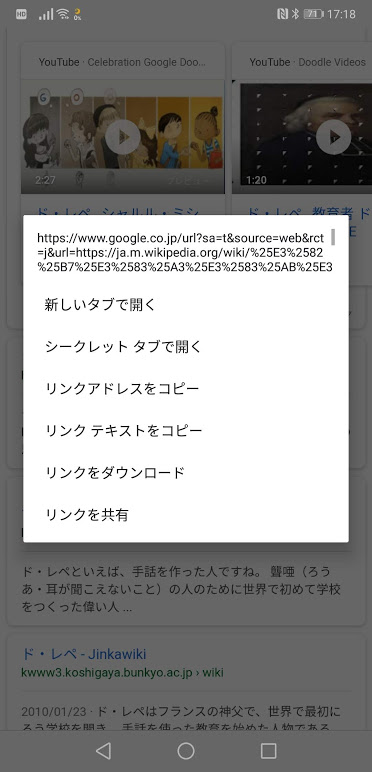
スマホ(Google Chrome)の場合は、リンクを長押しですね。
常に新しいタブで検索結果を開く方法 (PC版)
1. 検索、検索
2. 検索設定を開く

検索結果で、[設定] > [検索設定]をクリックして設定画面を開きます。
3. 設定変更
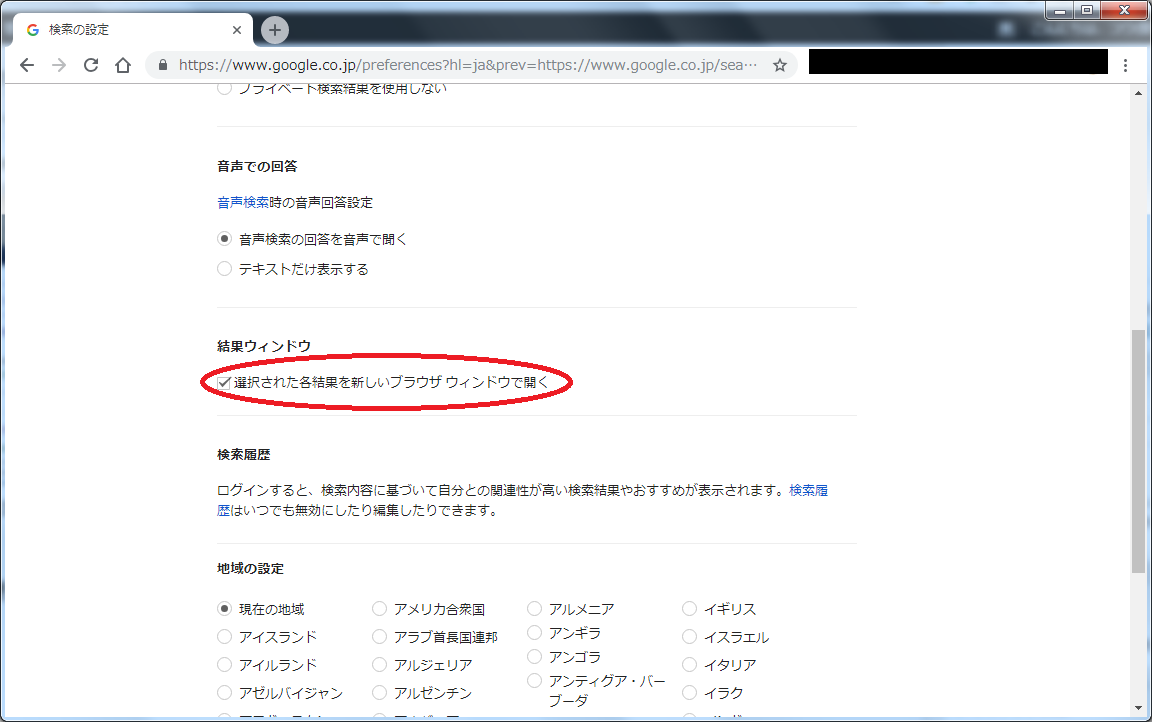
結果ウィンドウの「選択された各結果を新しいブラウザウィンドウで開く」にチェックを入れます。
4. 設定の保存
これで、Google検索結果をクリックしただけでリンク先が新しいタブで開かれるようになります。
スマホの場合は?
設定画面の開き方が少し違いますが、開いてみると…?
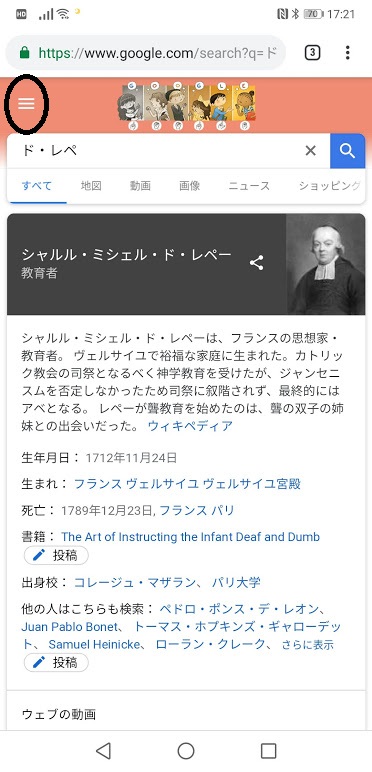
左上にあるサンドウィッチのような[横三本線]をタッチします。
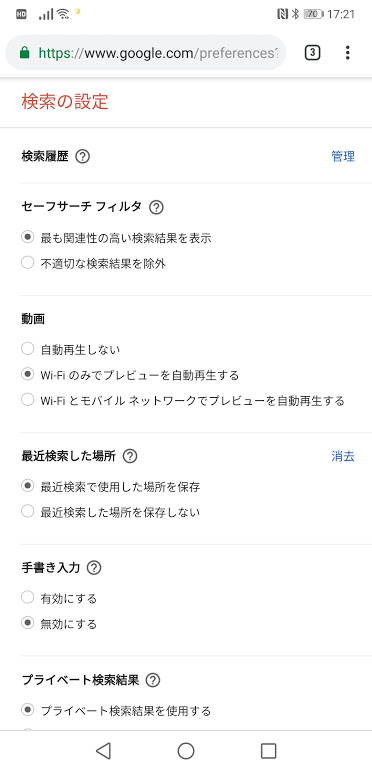
PC版と似たような検索設定画面が開きますが、「選択された各結果を新しいブラウザウィンドウで開く」という設定が見当たりません…
では、どうするのかというと…
常に新しいタブで検索結果を開く方法 (スマホ、タブレット用)
※iPhoneが手元にないため、iPhoneでも同じことができるかは不明です。m(_ _)m
また、使用しているブラウザはGoogle Chromeです。
1. Chromeのオプションを表示
2. PC版表示に変更
3. 検索設定を開く
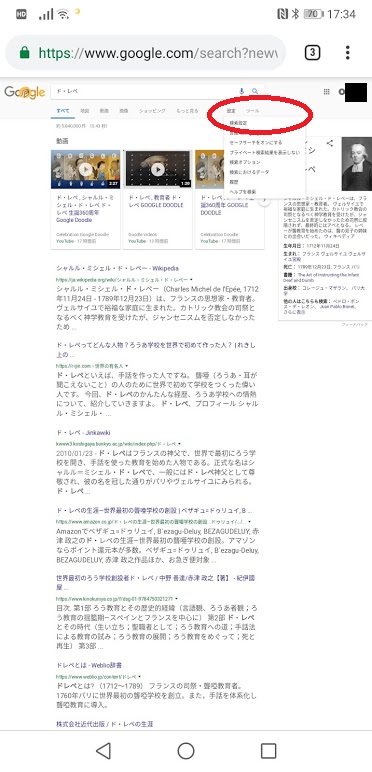
PC版と同様の表示になります。(情報量が多くなりますね)
この状態であれば、PC版と同様に[設定] > [検索設定]を開くことができます。
検索設定を開きます。
4. 設定変更

「選択された各結果を新しいブラウザウィンドウで開く」設定がありますので、チェックを入れます。
また、[保存]ボタンをタッチして、設定を保存するのを忘れないように。
5. 表示を戻す
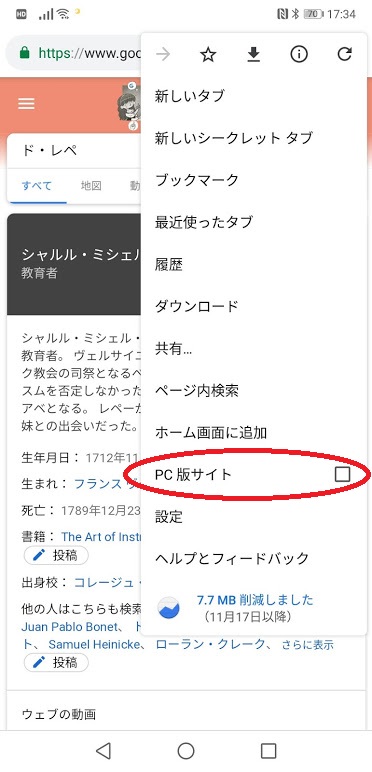
Chromeの設定のPC版サイトのチェックを外して、スマホ版サイトが表示されるように戻しておきます。
以上でGoogleの検索結果のリンクをタッチすると、新しいタブで開くようになります。
お疲れ様でした。

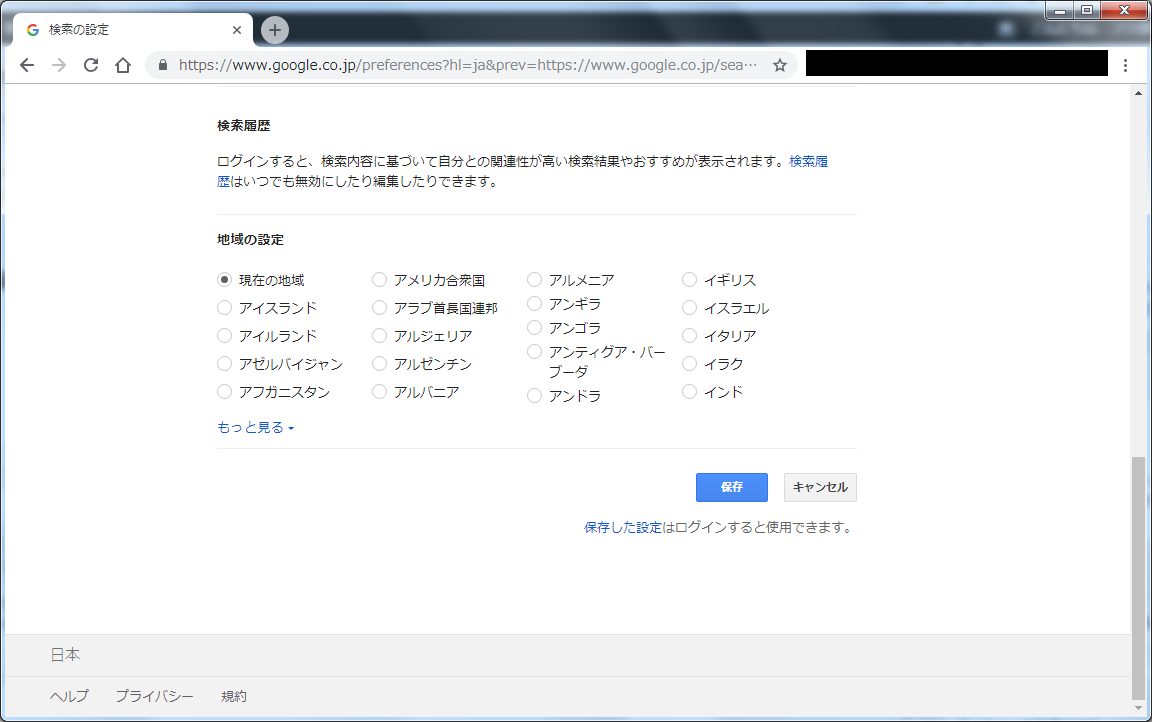
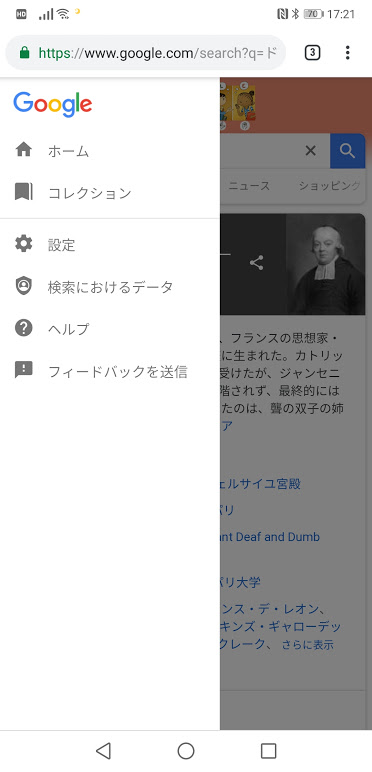
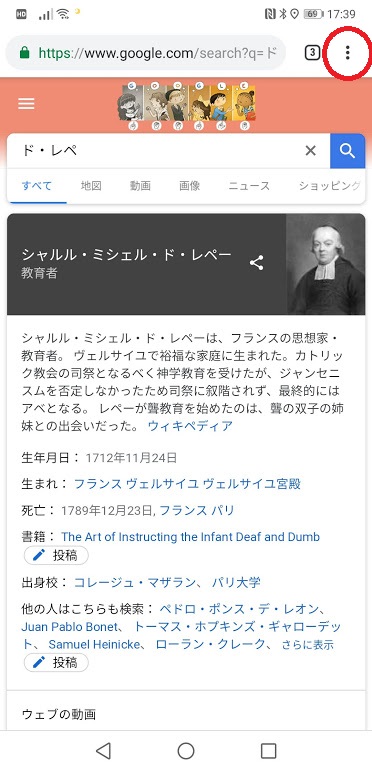
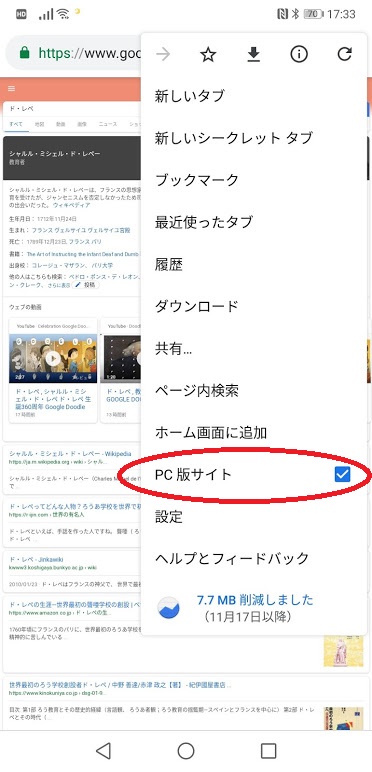
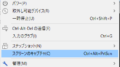
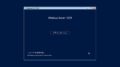
コメント